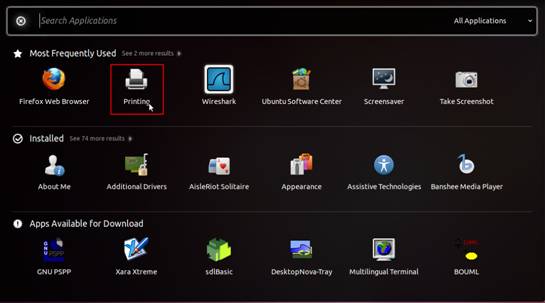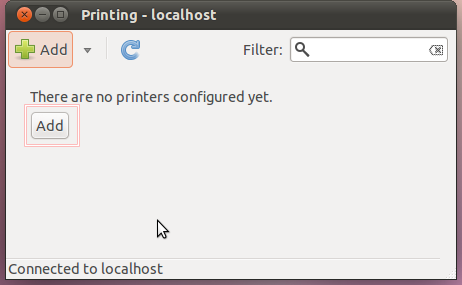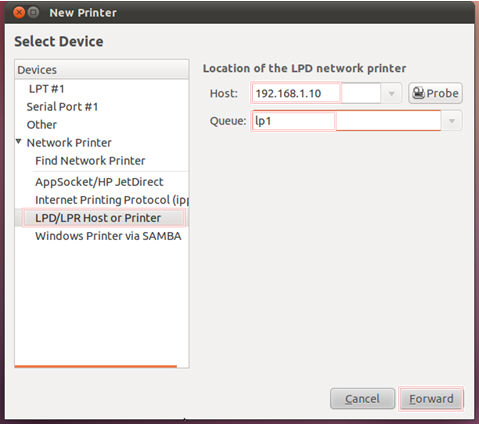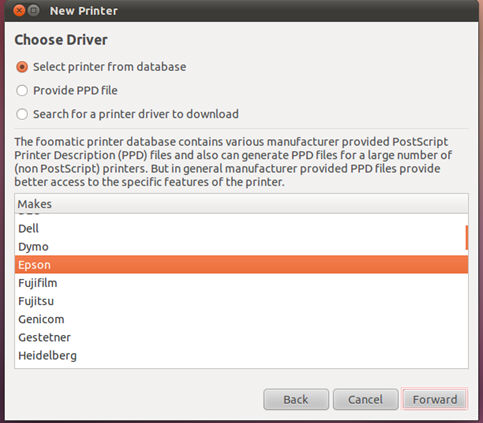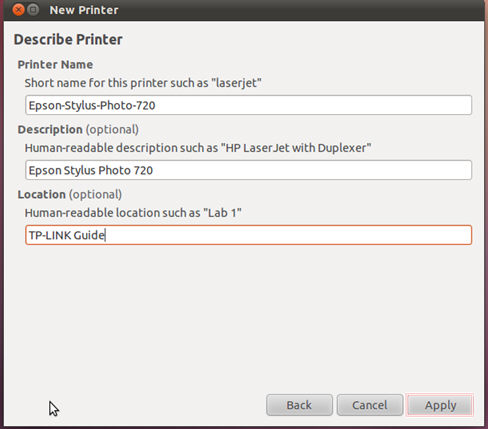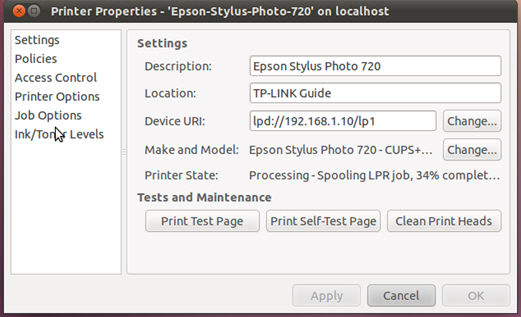¿Cómo instalar el servidor de la impresora de manera manual en el sistema operativo Ubuntu?
|
*Información del sistema: Sistema Operativo Ubuntu, Versión 11.4 Numero de modelo de impresora: Epson Stylus Photo 720 A continuación se muestra la topología de una red normal que se toma como ejemplo en esta guía.
El IP por defecto del servidor de la impresora es 192,168.0.10. Antes de realizar los ajustes, por favor prepare el IP del router. Normalmente, es la puerta de enlace de su equipo.
En esta guía, se asume que 192.168.1.1 es el IP de su router. Si el IP de su router es 192.168.0.x (x siendo entre 1 y 254), puede pasar al paso 4. Paso 1 Conecte su equipo al servidor de la impresora directamente con un cable de Ethernet. En su equipo con Ubuntu, dé clic en el icono de Network Connection (conexión de red) y diríjase a Edit Connections (editar conexiones).
Paso 2 Diríjase a IPv4 Settings (ajustes IPv4) y seleccione Method (método) como Manual, escriba los parámetros IP. Puede escribir la dirección como en los esquemas que se muestran a continuación.
Paso 3 Abra su navegador de internet (como Firefox) y escriba http://192.168.0.10 en la barra de dirección. Favor de dirigirse a la página de Setup (configuración)->TCP/IP, cambie el IP a 192.168.1.10 y dé clic en el botón de Save & Restart (guardar y reiniciar).
Paso 4 Conecte la impresora al servidor de la impresora y este ultimo a uno de los puertos LAN de su router. Conecte su equipo con Ubuntu a su router con cable o de manera inalámbrica. Diríjase nuevamente a Edit Connections (editar conexiones), cambie los IPv4 Settings (ajustes IPv4) de regreso a Automatic(DHCP) (automático [DHCP]).
Paso 5 En el lado izquierdo de la ventana, dar clic a All Applications (todas las aplicaciones). En la ventana negra que aparece, favor de buscar Printing (impresiones).
En la nueva ventana, por favor dé clic en Add (agregar) para agregar una impresora.
Paso 6 Elija Network Printer (impresora de red)-> LPD/LPR Host or Printer (LPD/LPR servidor o impresora) en el lado izquierdo y configure las opciones como se muestra a continuación, después dé clic en Forward (reenviar). Ø Host (servidor): 192,168.1.10 (El IP del servidor de la impresora) Ø Queue (fila): lp1
Paso 7 Elija el driver de la impresora.
Paso 8 Introduzca la información de la nueva impresora y haga click en Apply (aplicar).
Hasta ahora, ha terminado con la instalación en su sistema operativo Ubuntu de manera exitosa. Por favor imprima una página de prueba para revisar si funciona de manera adecuada. Si tiene algún problema, por favor contáctenos en support@tp-link.com .
|
Is this faq useful?
Your feedback helps improve this site.
.jpg)
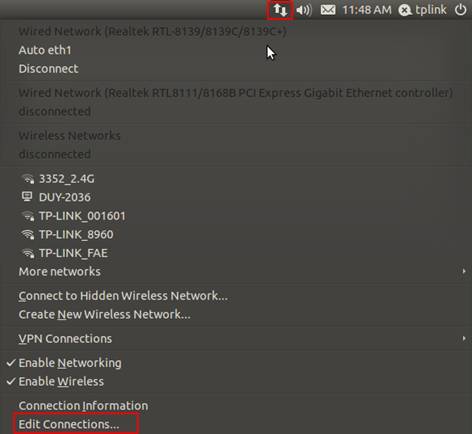 continuación seleccione su adaptador de red y dé clic en Edit (editar).
continuación seleccione su adaptador de red y dé clic en Edit (editar).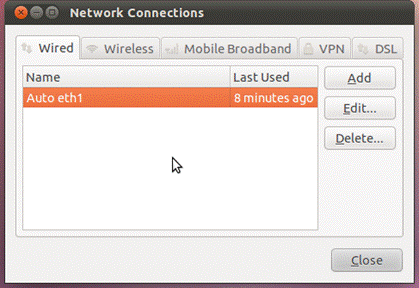
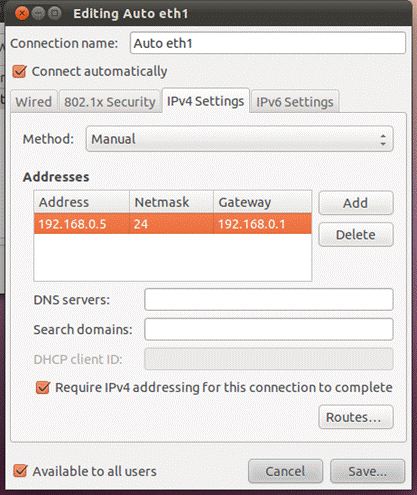
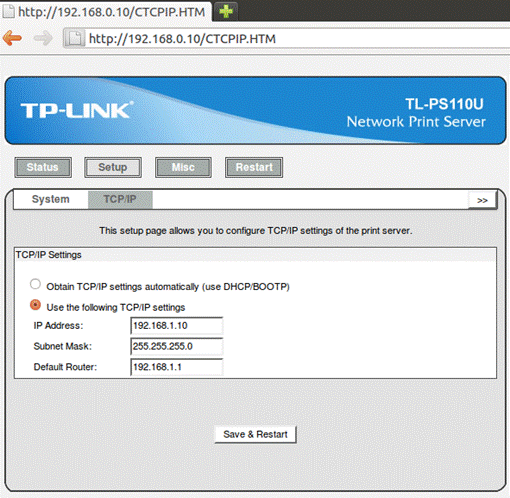
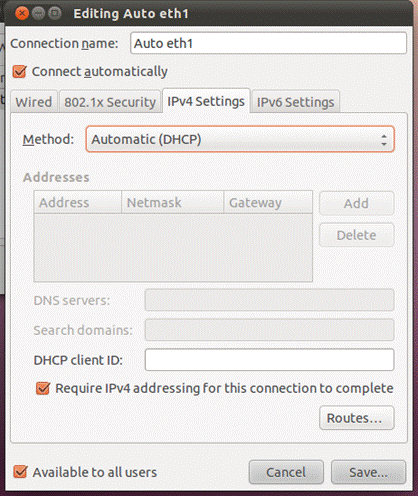 Puede intentar abrir el sitio web
Puede intentar abrir el sitio web